Tekijä Madhuparna
Windows 10: ssä on erilaisia tilejä, jotka ovat joko tavallisia käyttäjätilejä tai järjestelmänvalvojan tilejä. Järjestelmänvalvojatileillä toimivat ohjelmat tarvitsevat järjestelmänvalvojan oikeudet / käyttöoikeudet, jotta pääset niihin. Kun sinulla on järjestelmänvalvojan käyttöoikeudet, voit tehdä muutoksia tiliin, kuten rekisterieditori jne. Mutta miten saat selville, onko prosessi käynnissä järjestelmänvalvojan oikeuksilla edetä eteenpäin?
Näin löydät sen helposti.
Vaihe 1: Napsauta hiiren kakkospainikkeella tehtäväpalkkia ja valitse Tehtävienhallinta. Se avaa Tehtävienhallinta-ikkunan.
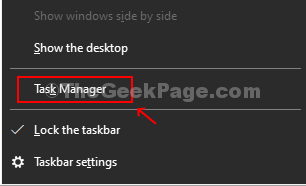
Vaihe 2: Siirry kohtaan Yksityiskohdat välilehti, napsauta sitä ja napsauta hiiren kakkospainikkeella mitä tahansa sarakeotsikot. Se avaa avattavan valikon.

Vaihe 3: Valitse avattavasta valikosta Valitse Sarake. Se avaa ikkunan, jossa on luettelo vaihtoehdoista.

Vaihe 4: Etsi Kohonnut vaihtoehto luettelosta, valitse ruutu ja paina OK.
 Vaihe 5: Uusi sarake kutsutaan
Vaihe 5: Uusi sarake kutsutaan

Kun olet tarkistanut järjestelmänvalvojan oikeudet, voit joko piilottaa sarakkeen napsauttamalla sitä hiiren kakkospainikkeella ja valitsemalla Piilota sarake avattavasta valikosta tai yksinkertaisesti poista valinta Kohonnut vaihtoehto Valitse Sarake lista.


